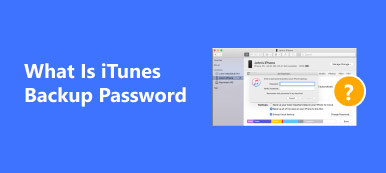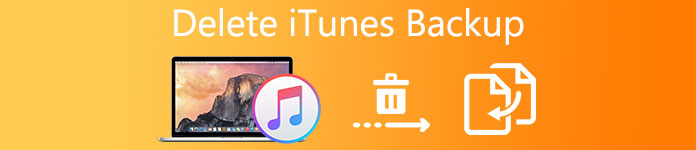
For brukere av iOS-enheter er iTunes en veldig populær app for å holde data. Med iTunes-sikkerhetskopiering trenger du aldri å bekymre deg for å miste data ved et uhell. Men noen ganger vil for mye sikkerhetskopieringsfil i iTunes kaste bort plass og gjøre iTunes-sikkerhetskopien din forvirret. Så, du kan prøve å slette iTunes-sikkerhetskopieringsfiler for å rense iTunes-rommet. Det er mange metoder du kan bruke til å slette iTunes-sikkerhetskopiering på datamaskinen. Disse metodene kan gjøre jobben enklere.
- Del 1: Hvordan finne iPhone-sikkerhetskopiested på Windows og Mac
- Del 2: Hvordan åpne og vise iTunes-sikkerhetskopiering
- Del 3: Slik sletter du iPhone-sikkerhetskopiering på Windows og Mac
Del 1. Slik finner du iPhone Backup Location på Windows og Mac
Fordi forskjellen mellom iOS og Windows, blir iTunes-sikkerhetskopiering satt til et annet sted, så hvis du vil slette iTunes-sikkerhetskopiering på Windows eller Mac, må du først finne dem. Faktisk, hvis du ikke endret plasseringen når systemet ble konfigurert, kan du finne iPhone-sikkerhetskopiering på det angitte stedet.
§ 1. iPhone Backup Location på Windows
Hvis du har sikkerhetskopiert iPhone-data på Windows-datamaskinen, kan du finne og slette iTunes-sikkerhetskopiering med den følgende banen. Det avhenger av hvilken versjon av Windows du bruker.
Windows 7 / 8 / 10 og Enker Vista
C:\Users\ \ Roaming\Apple Computer\MobileSync\Backup
Windows XP
C: \ Dokument og innstillinger \ Bruker \ Programdato \ Apple Computer \ MobileSync \ Backup \
Hvis du ikke finner iPhone-sikkerhetskopiering på dette stedet, betyr det at du endrer reserveplasseringen. Du kan forhåndsvise plasseringen du har satt opp på programmet du har sikkerhetskopiert iPhone-filer.
§ 2. iPhone Backup Location på Mac
Hvis du sikkerhetskopierer iPhone-filer på Mac, blir det enklere og raskere å finne og slette iTunes-sikkerhetskopiering. Du kan finne iPhone-sikkerhetskopiering for iTunes på samme sted. Det er mer praktisk å finne iPhone-sikkerhetskopiering på Mac.
Bibliotek \ Programstøtte \ MobileSync \ Backup \
Del 2. Hvordan åpne og vise iTunes Backup
Hvis du sikkerhetskopierte iPhone-filer av iTunes og vil slette iTunes-sikkerhetskopiering på datamaskinen, kan du åpne og vise iTunes-sikkerhetskopiering på datamaskinen først. Bare sjekk ut løsningene som du kan finne iTunes-sikkerhetskopiering med følgende metoder.
1. Slik viser du iTunes-sikkerhetskopiering
Hvis du bruker iTunes til å sikkerhetskopiere iPhone-data, kan du også bruke iTunes til å åpne og vise iTunes-sikkerhetskopiering. Du trenger bare å åpne iTunes og koble til iPhone og datamaskinen, iTunes vil skanne iPhone automatisk, alle sikkerhetskopieringsfilene vil dukke opp. Nå kan du gjøre noe for disse sikkerhetskopifilene, til og med slette iTunes-sikkerhetskopiering er OK.
Men dessverre, hvis du vil åpne og vise iTunes-backupfiler, må du først gjenopprette dem. Du har ikke lov til å forhåndsvise en enkelt fil før du gjenoppretter. Hvis du bare vil åpne og vise en del av backup data, må du kaste bort mye tid for å gjenopprette hele sikkerhetskopieringsdata. Så det er bedre å bruke iPhone Data Recovery.

2. Slik viser du iTunes-sikkerhetskopiering med iPhone Data Recovery
Hvis du ikke vil kaste bort tid for å gjenopprette alle backupfiler, kan du velge en annen kraftigere og profesjonell programvare som iPhone Data Recovery. Ulike iTunes, kan iPhone Data Recovery åpne og forhåndsvise sikkerhetskopierte filer uten sikkerhetskopiering. Hvis du vil gjenopprette noen utpekte filer, er iPhone Data Recovery det beste du bør velge.
Trinn 1. Last ned og installer programmet
Først må du laste ned og installere iPhone Data Recovery på datamaskinen. Du finner den på sitt offisielle nettsted: www.apeaksoft.com. Når installeringen er ferdig, start den direkte.
Gratis nedlasting Gratis nedlastingTrinn 2. Koble iPhone med datamaskinen
Nå, koble din iPhone med datamaskinen via USB-kabel, velg "Gjenopprett fra iTunes Backup File", du kan se alle filene på grensesnittet. Velg nå filer du vil åpne og vise, åpne den direkte.

Tips: Hvis sikkerhetskopien du viser har et passord, må du skrive inn iTunes backup passord for å se dataene.
Del 3. Slik sletter du iPhone Backup på Windows og Mac
Du kan ha sikkerhetskopiert filer på datamaskinen, så hvis du vil slette iTunes-sikkerhetskopi på Windows eller Mac, kan du velge noen nyttige applikasjoner for å tilby deg profesjonell hjelp. Når du bestemte deg for å slette iTunes-sikkerhetskopi på PC / Mac, kan du bruke iOS Data Backup & Restore. Med bare noen få trinn kan du slette iTunes-sikkerhetskopiering helt.
Bortsett fra å slette iTunes-sikkerhetskopiering på datamaskinen, iOS Data Backup & Restore kan også hjelpe deg på andre felt. Med bare ett klikk kan du sikkerhetskopiere alle filer på iOS-enheten til datamaskinen. Det lar deg også forhåndsvise og velge data på sikkerhetskopien, hvis du vil gjenopprette enkeltfil eller en del av sikkerhetskopifiler, trenger du ikke å gjenopprette all sikkerhetskopiering først.
Trinn 1. Last ned og installer
Først må du laste ned og installere iOS Data Backup & Restore på datamaskinen. Du finner den på den offisielle nettsiden. Når datamaskinen din er ferdig installert, start iOS Data Backup & Restore direkte. Du kan velge en annen versjon avhengig av datamaskinens kontrollsystem, men du kan se de samme funksjonene og utseendet på både Windows og Mac, så trinnene på Windows og Mac er de samme.
Gratis nedlasting Gratis nedlastingTrinn 2. Koble iPhone og datamaskin
Koble iPhone til datamaskinen med USB-kabel, iOS Data Backup & Restore skanner iPhone automatisk. Velg "iOS Data Recovery" på grensesnittet, du kan se alle sikkerhetskopifilene akkurat nå.
Trinn 3. Slett iTunes-sikkerhetskopieringsfiler
Du kan få tilgang til iTunes-backupfiler for å sjekke flere detaljer. Nå kan du velge og slette iTunes-sikkerhetskopiering, du kan slette en del av dem, du kan også slette alle sikkerhetskopieringsfiler fra iTunes-sikkerhetskopiering, noe som kan hjelpe deg Fremskynde sakte iTunes.

Konklusjon:
Av mange grunner må du slette iTunes-sikkerhetskopiering, og det er ikke tøft i det hele tatt med god applikasjon. Rengjøring av sikkerhetskopiering for å gjøre mer plass er en god måte å forlenge datalivet ditt. Bare se og slette iTunes-sikkerhetskopifiler med metodene i artikkelen. Hvis du har andre spørsmål om hvordan du sletter iTunes-sikkerhetskopiering, kan du dele din mening i kommentarene.